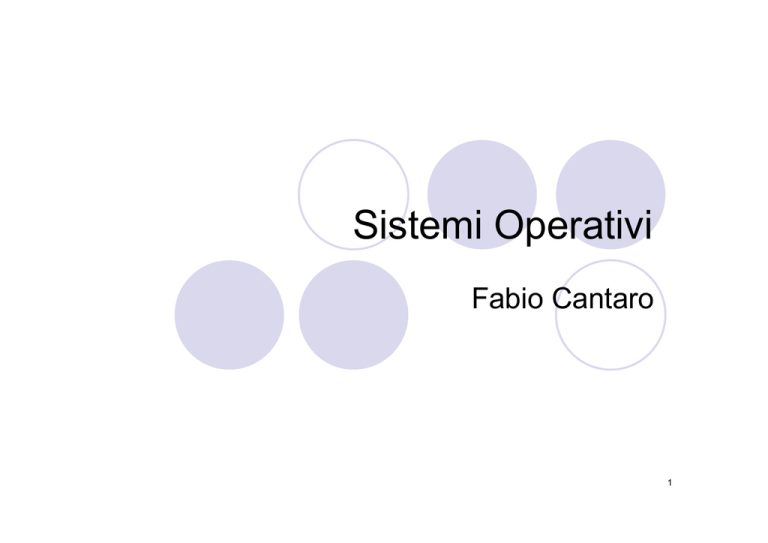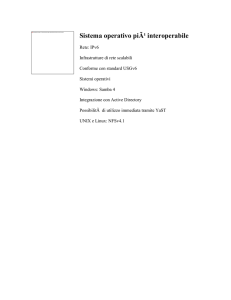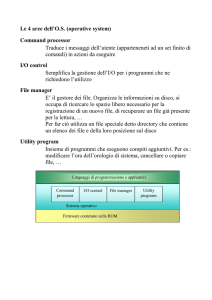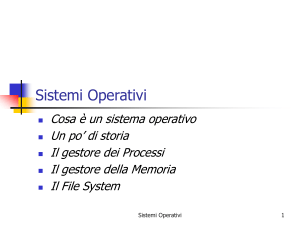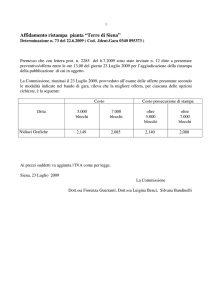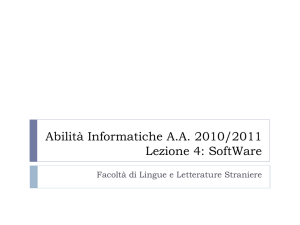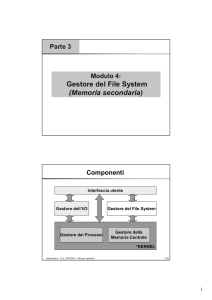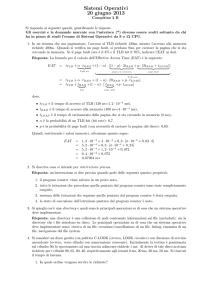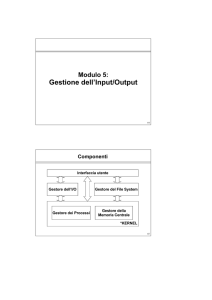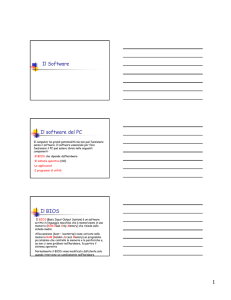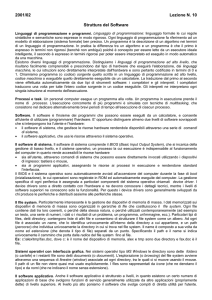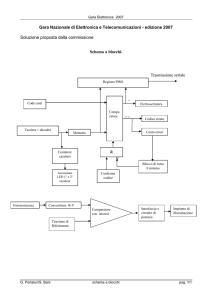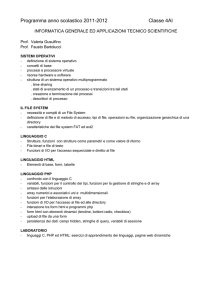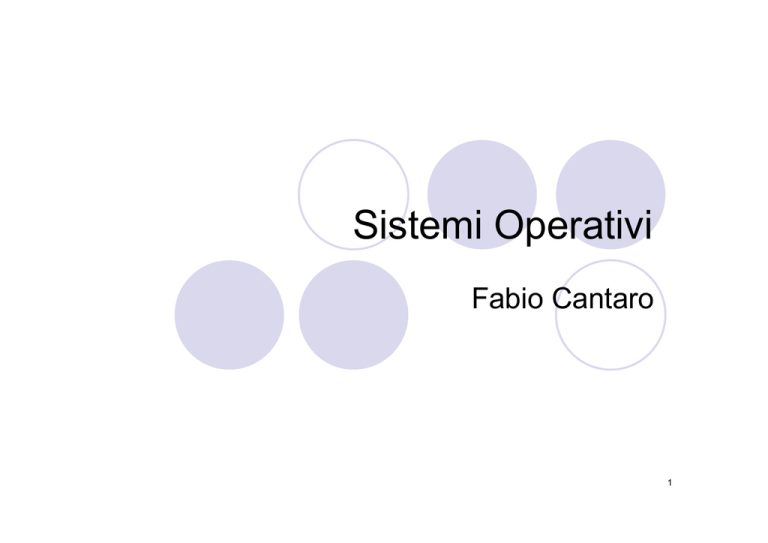
Sistemi Operativi
Fabio Cantaro
1
CLASSIFICAZIONE DEL SOFTWARE
TIPI DI SOFTWARE
Per software si intende l ’insieme delle istruzioni che guidano l ’hardware
nella esecuzione dei suoi compiti.
In prima approssimazione possiamo classificare il software nelle
seguenti categorie:
Software di base è l’insieme di programmi che permettono il
governo di un elaboratore e che solitamente vengono forniti assi eme
all’elaboratore. Del software di base fanno parte:
il sistema operativo, ovvero quello strato di software, tra
l'hardware e l’utente, che permette il funzionamento di un
computer, ne gestisce le risorse e ne nasconde la complessita'
al software applicativo.
programmi di utilita' necessari per agevolare l'utente
nell'interazione con il computer e l'amministratore nella
configurazione e nella gestione del sistema operativo.
Le distribuzioni di Linux ( Ubuntu, Redhat, Caldera, Suse, ecc) e
Windows nelle sue varie forme (Windows 2000, XP, ME ecc)
coprono la quasi totalit à delle installazioni nei sistemi desktop e
server.
Software applicativo è quel software che viene utilizzato per
svolgere del lavoro utile su un computer (produzione e gestione di 2
documenti, database, strumenti per il calcolo, multimedia, ecc. )
CLASSIFICAZIONE DEL SOFTWARE
3
LICENZE D'USO
Il software utilizzato sui calcolatori può essere classificato a nche il base
al tipo di licenza d'uso:
Software commerciale : software sviluppato da un'azienda allo
scopo di guadagnare dal suo uso. Ad esempio gran parte software
Microsoft (Windows , MS Office, VisualStudio, ecc) e' commerciale.
Freeware e Shareware: Software distribuito senza codice sorgente
e che può essere ridistribuito (tipicamente via Internet).
Il Freeware non prevede costi nell'utilizzo . La licenza Freeware viene
molto utilizzata dalle aziende come manovra per vendere software
commerciale (versione “Professional”) propagandato mediante la
distribuzione Freeware di una versione con caratteristiche limitate
(spesso denominata “Light”). Ad esempio Acrobat e' software
commerciale, mentre “Acrobat Reader” (permette solo la lettura di
documenti PDF) e' Freeware
Lo Shareware impone un costo per il suo uso dopo un periodo di
prova..
Open Source: sotto questo nome si intendono diversi tipi di licenze
che hanno però il comune obiettivo di diffondere liberamente lo
scambio di idee e informazioni e vengono quindi utilizzate
prevalentemente negli ambiti scientifici per software senza fini di
lucro. Le regole principali sono: il software deve essere libero, deve
includere il codice sorgente (Open Source) e deve essere
modificabile e ridistribuibile .
4
Sistema Operativo
Un sistema di elaborazione è composto da vari dispositivi.
=> Gestirli in maniera ottimale è difficile: servono i sistemi
operativi.
• il SO è un Insieme di programmi base che costituiscono
l'interfaccia logica tra l'utente e l'hardware.
•Il SO nasconde l'hardware non solo all'utente ma anche ai
programmi.
•Permette una gestione ottimizzata del hard disk, della CPU,
della memoria principale, e delle periferiche quali floppy disk,
stampante, schede di espansione , etc.
5
Sistema Operativo
Un Sistema Operativo deve :
• Permettere all’utilizzatore di usare in modo semplice e
immediato tutte le risorse che il sistema di elaborazione
mette a disposizione;
• Ottimizzare l’uso delle risorse a disposizione, attuando
opportune politiche di gestione,
• Fornire un’immagine astratta di tutte le risorse disponibili
6
Sistema Operativo
Utente 1, utente 2…
Programmi
Utente
Sistema
Operativo
Hardware
• L’utente non interagisce
direttamente con
l’hardware ma con un
sistema (MACCHINA
ESTESA) composto da
hw e SO che gestisce le
risorse reali
• => mentre i moduli del
SO sono eseguiti dalla
Macchina reali (hw), i
programmi utente su una
macchina estesa
7
Funzioni del Sistema Operativo
Il SO deve:
Gestire in maniera efficiente (politiche di gestione) le risorse del
sistema:
- l’unità centrale
- la distribuzione della memoria fra pi ù programmi
- le unità di input/output
- le operazioni di lettura e scrittura sulle memorie di
massa
rendere agevole il dialogo con la macchina
fornire un’immagine astratta di tutte le risorse disponibili,
indipendentemente da come esse funzionano
rendere possibile il collegamento in Rete
8
Sistema Operativo
La funzionalità del sistema operativo è quella di
presentare all’utente una macchina estesa o virtuale che
sia più facile da programmare che non l ’hardware
sottostante.
Immaginate cosa succederebbe se tre programmi che
girano su calcolatore tentassero di usare
contemporaneamente la stessa stampante.Il sistema
operativo risolve bufferizzando tutti i dati su un disco.
9
Sistema Operativo
Il SO da l'impressione all'utente di poter comunicare
direttamente con ogni aspetto del PC,
in realta' e' sempre lui che agisce da anello di
congiunzione tra utilizzatore e macchina.
Tutto cio' e' evidente con i moderni sistemi operativi
dotati di interfaccia grafica ( GUI), gestibile con un
mouse.
In passato, quando ancora si usavano sistemi detti "a
riga di comando", l'interazione dell'utente con il sistema
operativo era piu' visibile e piu' complessa;
dal prompt era necessario impartire precisi comandi
dotati di parametri propri direttamente al sistema, che
rispondeva semplicemente con un messaggio.
E' questo il caso del Microsoft DOS
10
Storia dei sistemi operativi
Parallela alla storia dei sistemi di elaborazione:
prima generazione, 1945 -55
computer costruiti con relay e valvole: poco affidabili
il progettista, programmatore e utente sono la stessa
persona
programmazione in linguaggio macchina, tramite
pannelli con contatti fisici prima e schede perforate dopo
quasi nessun sistema operativo: solo driver dispositivi e
bootstrap
11
Storia dei sistemi operativi
seconda generazione, 1955 -65
nasce il transistor: affidabili, possono essere
venduti a terzi: mainframes
progettista, programmatore ed operatore sono
figure diverse
programmazione in assembler o fortran tramite
schede perforate
sistemi operativi batch:l’operatore raccoglie i job
presentati dagli utenti e li esegue in rapida
successione
12
Storia dei sistemi operativi
terza generazione, 1965 -80
circuiti integrati: diffusione negli ambienti
commerciali, minicomputer.
spooling (prima) e multiprogrammazione (poi)
per ridurre gli sprechi di tempo nelle operazioni
di I/O
Multitasking: permette l’esecuzione
contemporanea di pi ù programmi (residenti
contemporaneamente in memoria in Aree
Distinte).
Problemi di protezione: proteggere i
programmi degli utenti da intrusioni
Problemi di condivisione delle risorse tra i
vari programmi in memoria
13
MULTITASKING
Kernel
Quando un task
(esempio task B) esegue
una operazione di I/O
Processo A
A è in attesa del processore
…..
=> la CPU interrompe
l’esecuzione e passa al
task successivo
(esempio task C).
Processo B
B sta Scrivendo nel disco
Processo C
C sta usando il Processore
…..
Memoria
Centrale
14
Storia dei sistemi operativi
terza generazione, 1965 -80
timesharing per avere più utenti contemporaneamente.
L’idea era quella di ridurre i tempi morti del processore.
Nasce il concetto di Quanto di Tempo :
anche se un task se non incontra operazioni di Input/Output entro
un certo tempo viene egualmente sospeso dall ’esecuzione.
=> ogni utente si illude di avere tutto il sistema a propria
disposizione.
Però le operazioni di CONTEXT SWICHT
appesantiscono il sistema
15
Time Sharing(1)
INEFFICIENZA DELL ’ESECUZIONE SEQUENZIALE :
prima del Time Sharing ogni processo occupava il processore anche nei
periodi di inattività
P1
Esec. Attesa Esec.
Start
Attivo
Esec. Esec.
P2
Esec.
End Start
Attivo
Processore
Attivo Attivo
Esec.
End
Attivo
Attivo
16
Time Sharing(2)
EFFICIENZA DELL’ESECUZIONE CONTEMPORANEA DI P1 e P2 :
col Time Sharing il processore veniva assegnato a pi ù processi.
P1
P2
Esec.
Attesa
Attesa
Esec.
Attesa
Es. P1 Es. P2
Esec.
Es. P2
Esec.
Attesa
Attesa
Esec.
Attesa
Processore
Es. P1 Es. P2
Esec.
Es. P2
Esec.
Attesa
Es. P1
17
Storia dei sistemi operativi
quarta generazione, 1980 circuiti integrati LSI (large scale
integration): microcomputer
interfacce utente grafiche ( GUI)
gestione di reti di elaboratori ( network
operating systems)
18
I sistemi operativi ai giorni nostri
sistemi operativi per mainframe: IBM
OS/390
gestione di più processori fortemente accoppiati
come personal computer ma con immense
capacita in termini di I/O
(migliaia di dischi);
elaborazioni batch, timesharing
19
I sistemi operativi ai giorni nostri
sistemi operativi per server : Unix/Linux,
Windows NT/2000/XP
girano su personal computer ma anche su
mainframe
gestione di più processori fortemente accoppiati
compiti primari: file server, print server, web
server
elaborazioni batch, timesharing
20
I sistemi operativi ai giorni nostri
sistemi operativi per personal computer:
Linux, Windows 98/XP
interfaccia utente
sistemi operativi real-time:
requisiti temporali che devono essere rispettati
(conflitto con time-sharing)
21
I sistemi operativi ai giorni nostri
sistemi operativi distribuiti
distribuzione della computazione su pi ù macchine:
Strettamente accoppiati: i processori condividono il clock
di sistema e la memoria
Debolmente accoppiati: ogni processore dispone di
propria memoria locale (network operating systems =>
reti di elaboratori) visione unitaria del sistema di calcolo
tolleranza ai guasti, condivisione risorse, aumento della
velocita
sistemi operativi per palmtop (PalmOS,
Windows CE)
sistemi operativi per smart -card
22
Tipi di Sistema Operativo
•mono-utente: se non è in grado di distinguere gli utenti che
utilizzano il sistema. Un solo utente alla volta.
•mono-task: se ammette in esecuzione un solo programma per volta.
•I sistemi operativi dei primi calcolatori (anni 50) erano mono-utente e
mono-task. Ma anche MsDos.
•multi-task: un solo utente che può però eseguire
contemporaneamente pi ù programmi. (Es. Windows98/ME e MacOS)
•Multiutente (multiuser): SO che permettono a pi ù utenti di usare lo
stesso computer:
•Al computer sono collegati pi ù terminali (tastiera e video)
•Tutti gli utenti condividono le stesse risorse (cpu, memoria, …)
• Gestione trasparente delle risorse: ogni utente deve avere
l’impressione di essere il solo a utilizzare il computer.
•SO Multiuser più comuni: Windows NT/2000/XP, Unix (con
diversi “dialetti”: Aix, Solaris, HPux, True64Unix, Linux, ecc).
23
Concetti di Base
Processo (Task): si intende un programma in
esecuzione
durante l’esecuzione il calcolatore passer à da uno stato all’altro
=> ogni stato sarà caratterizzato da:
contenuto (dati o indirizzi) di un certo numero di Registri Gen erali
Program Counter
Registro di stato, tra le altre informazioni ci dir à:
• Se sta eseguendo un ’istruzione di sistema (Stato SuperVisore)
• O se sta eseguendo un ’istruzione Utente (Stato Utente)
un programma è invece una sequenza statica di
istruzioni
Risorsa: qualsiasi elemento hw/sw (Cpu, memoria,
ecc…) usato da un processo e che ne condiziona
l’avanzamento
FILE: Archivio in memoria di massa
24
Sistema Operativo: Gestore di Risorse
Le operazioni logiche che il S.O. deve
compiere per gestire correttamente le
risorse del sistema sono:
Tenere aggiornate le informazioni sullo stato di
ciascuna risorsa;
Interpretare le richieste dei singoli processi;
Assegnare la singola risorsa a un determinato
processo;
Riprendere il controllo della risorsa.
25
Sistema Operativo: Gestore di Risorse
In un SO Multitasking più processi possono richiedere
stesse Risorse => il SO deve risolvere eventuali conflitti
(Competizione)
Il SO decide “cosa” (ogni risorsa) assegnare a “chi” in
base a politiche di Schedulazione
I moduli di SO dedicati alla gestione delle risorse sono:
Gestore dei Processi , che si occupa
dell’assegnazione del processore centrale ai singoli
processi;
Gestore della memoria , che gestisce la memoria centrale
del sistema;
Gestore delle periferiche , che gestisce tutte le periferiche;
Gestore delle informazioni , che si occupa della
memorizzazione e del recupero delle informazioni, archiviate
nella memoria di massa.
26
Struttura del sistema operativo
Una struttura a livelli
Ogni livello “aggiunge” qualcosa
Interfaccia Utente
Gestore dei file
Gestore delle periferiche
Gestore della memoria
Nucleo
Hardware
27
IL NUCLEO
28
Il Nucleo (Kernel)
Comprende i moduli del SO per la
gestione del Processore
È la parte più vicina all’hardware
Le sue funzioni sono:
avvio e terminazione dei processi
assegnazione della CPU ai vari processi
attraverso politiche di Scheduling.
sincronizzazione tra i processi
29
Il Nucleo: gestore dei processi
Il passaggio tra un processo e l ’altro in esecuzione sulla CPU è
gestito dal sistema operativo mediante il context switching (Scambio
del contesto).
Il contesto è una “fotografia” dello stato della CPU che viene
memorizzato al momento dello scambio, per poi essere ripristinat o
quando il processo torner à in esecuzione.
L’informazione più importante del Contesto è il "Program Counter"
ovvero l’indirizzo della prossima istruzione che il processo dovr à
eseguire.
Processo 1
istr.
Processo 2
istr.
Processo 3
istr.
Processo 4
istr.
dati
dati
dati
Esecuzione
dati
Pronto
Attesa
Attesa
30
Il Nucleo: gestore dei processi
Il sistema operativo dovr à gestire anche lo stato
del processo relativamente alla competizione
per l’accesso al processore => Per questo
esistono 5 stati possibili in cui può trovarsi un
processo:
hold
31
Gestore dei processi
In generale gli stadi di avanzamento di un processo
possono essere sintetizzati come:
Disponibilità (hold): il nome del programma è inserito
nell’elenco di quelli in attesa di esecuzione.
Pronto (ready): il processo ha a disposizione tutto ciò
che gli serve (risorse) per essere seguito, ma deve
aspettare il proprio turno (politiche di schedulazione)
Esecuzione (run): il processo è in esecuzione sul
processore
Attesa (wait): il processo non può avanzare in quanto
non ha a disposizione tutte le risorse necessarie
Terminazione (complete): il processo è terminato e tutte
le risorse ad esso assegnate vengono rilasciate
32
Gestore dei processi: Politiche di Scheduling
Una buona politica di scheduling deve:
Massimizzare l’uso della CPU: processore attivo il pi ù
possibile
Massimizzare il Throughput: cioè il numero di processi
serviti nell’unità di tempo
Minimizzare il TurnAround: tempo di attività del processo
dalla creazione alla terminazione
Minimizzare il Tempo di Attesa che un processo passa
nella coda dei pronti
Minimizzare l’OverHead di sistema: costo da pagare per
il Context Switch
33
Politiche di Scheduling
Due categorie di politiche:
1. Non Preemptive: un processo in esecuzione
non è interrompibile. Esempi di politiche NP:
First In First Out: Processore assegnato al 1 ° nella
coda dei pronti
Nuovi Processi
Fine Esecuzione
CPU
Wait
Richiesta
I/O
Shortest Job First: Processore assegnato al processo
più corto tra quelli pronti
34
Politiche di Scheduling
2. Preemptive: la CPU può essere tolta ad
un processo in esecuzione.
Esempio di politiche Preemptive:
Round Robin: processore assegnato a turno
(quanto di tempo) ai processi pronti.
Nuovi Processi
Fine Esecuzione
CPU
Richiesta
I/O
Wait
Quanto di tempo scaduto
35
IL GESTORE DELLA MEMORIA
36
Memoria
Ogni processo per essere eseguito
dev’essere residente in memoria
(spazio degli indirizzi)
Spazio logico: l’immagine di un
processo è logicamente composta da
sezioni (codice e dati) che possono
essere viste dal processo come
contigue (anche se fisicamente
disgiunte in memoria fisica)
Una parte della memoria è riservata
al Sistema Operativo, la rimanente è
quella disponibile per i processi.
37
Gestore della memoria
Il G.M. è un modulo di SO che deve essere
eseguito
Il G.M. deve gestire la memoria in modo da:
Decidere a quale processo assegnare
memoria, con che priorit à e per quanto tempo
non limitare la possibilit à di creare altri
processi
Consentire l’avanzamento di tutti i processi
Tenere aggiornato lo stato di ogni locazione
di memoria
38
Gestore della memoria
Esistono molte politiche di gestione della memoria:
Allocazione a singola partizione : utilizzata per SO NON
Multitasking. Problema: Molto spreco di memoria (non
usata dal processo in memoria)
Allocazione a partizioni (gestione semplice per SO
Multitasking):
Statica: la memoria veniva divisa in Partizioni Fisse e
poi i processi venivano allocati ( Problema:
Frammentazione Interna)
Dinamica: ogni volta che si carica un programma il
SO crea una partizione ad hoc ( “cucita addosso”).
Problema: Frammentazione esterna. Ogni tanto
Deframmentazione (Defrag in Windows)
Paginazione
39
Segmentazione
Gestore della memoria
Allocazione a Singola
partizione
Allocazione a Partizione Multipla
40
Gestore della memoria
Paginazione
Fin’ora allocazione contigua. La Paginazione permette
una allocazione NON CONTIGUA, cio è l’immagine
(spazio degli indirizzi) del processo viene spezzata in
PAGINE
Esiste una corrispondenza biunivoca tra le pagine del
processo e Blocchi di memoria che li devono contenere
• L’utente vede il processo in
pagine logicamente contigue ma
in memoria fisica in pagine Non
Contigue
• Dimensioni Tipiche pagina: 4k
• si utilizza una TABELLA DI
MAPPA per trasformare l ’indirizzo
di Pagina in INDIRIZZO FISICO
41
DI MEMORIA
Gestore della memoria
Esempio di Paginazione
Il programma Caio lungo 14 K => viene suddiviso
automaticamente in 4 pagine da 4 k (ultima non
completamente occupata => piccola frammentazione
interna)
In memoria vengono reperiti 4 blocchi liberi: (0,2,7,12)
42
Memoria Virtuale
La Memoria fisica può NON ESSERE abbastanza
grande da contenere l ’intero spazio degli indirizzi di un
processo
Alcune parti di un programma vengono usate raramente
(particolari procedure nei programmi a men ù oppure
Routine di gestione degli errori)
Soluzione: Caricare in memoria solo una
parte del programma, lasciando la
rimanente in Memoria di massa
43
Memoria Virtuale
Vantaggi
Un programma non è più vincolato dalla quantit à di
memoria fisica disponibile => si possono scrivere prog
molto grandi
Si può aumentare il Throughput di sistema => aumento
del grado di multiprogrammazione, visto che si possono
far avanzare più programmi
Organizzazione del gestore
Tabella di mappa di pagina (per ogni processo): informazioni se ad
una pagina logica è assegnato un blocco fisico di memoria oppure
se è in Memoria di Massa
Tabella dei Blocchi (unica per tutto il sistema ): per ogni blocco dice
se è occupato e da chi
Tabella di Mappa SU DISCO (per ogni processo): ad ogni pagina è
44
associato l’indirizzo fisico in memoria di massa
Memoria Virtuale
Per ogni processo viene creata A e C:
Tabella di mappa di pagina (A) (per ogni processo): informazioni
se ad una pagina logica è assegnato un blocco fisico di memoria
oppure se è in Memoria di Massa
Tabella dei Blocchi (B)(unica per tutto il sistema): per ogni blocco
dice se è occupato e da chi
Tabella di Mappa SU DISCO (C) (per ogni processo): ad ogni
pagina è associato l’indirizzo fisico in memoria di massa
45
Memoria Virtuale
Mediante la Paginazione in sistema operativo fornisce
ad ogni processo una area di memoria “virtuale”.
Per macchine a 32 bit quest ’area può essere di
232 byte = 4GByte,
4GByte
di cui generalmente:
2Gbyte sono a disposizione del processo per programmi e dati,
gli altri 2Gbyte sono riservati al sistema operativo e sono
condivisi da tutti i processi.
Ogni processo lavora all ’interno del proprio spazio
virtuale, lasciando al sistema operativo il compito di
associare questo spazio virtuale ad uno spazio fisico.
46
Memoria Virtuale
se ad un certo istante il processo tenta di accedere ad
una istruzione o a un dato di una pagina virtuale
mappata su disco fisso => il SO caricherà la pagina da
disco a RAM (“Page-fault”).
47
Memoria di massa
IL GESTORE DELLE INFORMAZIONI
48
I FILE
I file sono risorse astratte per conservare informazioni in
modo permanente su memoria di massa
Un file può conservare informazioni di vario tipo e si
possono classificare in:
file di DATI:
file di Programmi che contengono programmi sorgente, oggetto
o eseguibili
file Speciali, come i file di Sistema o per astrarre dispositiv i
file Directory che descrivono altri file
Inoltre i File si distinguono in:
File di Record: in cui le informazioni sono logicamente suddivis e
in Record e quindi in campi
File binari (Byte Stream): sequenze di byte
I File sono gestiti dal File System
49
I FILE (2)
La memoria secondaria permette la memorizzazione persistente di
un elevato numero di programmi e dati sotto forma di file.
Esistono file che sono accessibili in sola modalit à di lettura, in sola
scrittura o in entrambe le modalit à; questa modalità di accesso può
essere obbligata dal tipo di dispositivo (si pensi al CD -ROM).
Ad ogni file è associato un insieme di attributi utili nella gestione e
nell’accesso dell’archivio. I principali attributi sono :
Identificatore: È una etichetta unica (di solito un numero) che
identifica il file nell’archivio.
Nome: nome simbolico per riferirsi al file in una forma
umanamente leggibile.
Locazione: È un puntatore alla locazione fisica del file nel
dispositivo.
Dimensione: Dimensione corrente del file (espressa in byte o
blocchi).
Data e Ora di creazione e di ultima modifica del file.
Proprietà e protezione: Informazioni per il controllo degli
accessi al file.
50
I FILE (2)
Il nome del file generalmente è composto da 2 parti
separate da punto: Nome.Estensione ad Esempio
MIOFILE.TXT
Standard del DOS: 8+3.
51
I FILE (3)
Le estensioni più comuni sono:
TIPO DI FILE
ESTENSIONE
PROGRAMMA
File di testo
txt
Editor (Notepad, pico)
Documenti Office
doc ppt xls
Word, power point, Excel.
Formati grafici
jpg gif
Browser Web, editor grafici
Documenti Web
htm html
Browser Web
Acrobat, Postscript
pdf ps
Acrobat reader, ..
Audio
wav au
RealAudio, WMPlayer,..
Sorgenti C e C++
c cpp
Visual Studio,
Matlab
m
Matlab
Sorgenti Java
java
Java Editor
Configurazione
conf (unix)
Editor
Libreria
a so lib dll
Eseguibile
exe com o nessuna
Oggetto
obj o
52
I FILE
Operazioni principali sui file:
Copiare
Spostare
Cancellare
Rinominare
Visualizzare
Stampare
Creare/modificare
In DOS
In Linux
copy
move
del
ren
type
print
edit
CP
Mv
Rm
Mv
Cat
lpr
Vari editor
53
I FILE
Il sistema operativo ha il compito di fornire all ’utente l’astrazione del
file, occupandosi della sua realizzazione fisica con i blocchi d el
disco. Inoltre il sistema operativo deve fornire un insieme di
operazioni per l’accesso al file.
L’accesso al file in lettura o scrittura avviene mediante un
"puntatore" che punta al prossimo byte da leggere o scrivere.
54
I FILE
Tipi di Accesso ai FILE:
accesso "sequenziale “:
o Ad ogni operazione di accesso al file il puntatore si sposta
automaticamente in avanti di una posizione. Ad Esempio il nastro
magnetico permette solo l ’accesso sequenziale
accesso "diretto" (o “casuale”):
o il puntatore si può spostare arbitrariamente in punti diversi de l file
(riposizionamento). Ad esempio il disco magnetico consente di
accedere ai dati in modo arbitrario (spostando opportunamente la
testina di lettura/scrittura).
55
ORGANIZZAZIONE AD ACCESSO
DIRETTO
Tutti i record hanno lunghezza fissa
LR
LR
LR
LR
LR
LR
RECORD = (NR-1) x LR +1
Si può dunque accedere direttamente al record che interessa
56
ESEMPIO
LR= 240 byte
1
1
2
241
3
…
…
…
481
Per leggere il record 3 devo iniziare:
(NR-1) x LR +1 = (3-1) x 240 +1 = 481
Si può dunque accedere direttamente al record che interessa 57
LE DIRECTORY
Il numero di files che devono essere memorizzati può
essere estremamente elevato => L ’idea è quella di
raggruppare i files in sottoinsiemi seguendo criteri logici.
Una directory (o cartella) è una scatola che può
contenere files o altre directories.
Tramite le directory i file possono essere memorizzati in
una struttura organizzata che generalmente è un albero
ad altezza arbitraria.
Ogni file è collocato in una particolare directory
dell’albero ed è identificato univocamente dal nome del
file e dal percorso per raggiungere la directory che lo
contiene a partire dalla radice dell ’albero (root directory).
58
Directory (path assoluto e relativo)
Nei file-system Unix:
/percorso/directory/ nomefile.estensione
Esempio: /bin/ls
Nei file system di Windows :
dispositivo:\percorso\directory\nomefile.estensione
Esempio: C:\documenti\presentazioni\prova.ppt
59
PARTIZIONAMENTO DI UN DISCO
Un disco fisso può essere suddiviso in diversi dischi
logici denominate “Partizioni” (da 1 a 4).
Una partizione può essere Primaria, Nascosta o Estesa
Ogni partizione Primaria è vista dal SO come un disco
separato
Se ci sono più partizioni primarie solo una è Attiva,
mentre le altre vengono nascoste. La partizione attiva è
quella in cui il BIOS cerca il Boot Sector
Una partizione Estesa (solo una nel disco) può essere
ulteriormente suddivisa in Unità Logiche (numero
qualsiasi)
60
PARTIZIONAMENTO DI UN DISCO
Il primo settore del Hard Disk (cilindro 0, traccia 0, settore 0 )
è denominato Master Boot Record (MBR) e contiene :
La Partition Table (Tabella di Partizionamento): tabella di 4 elementi
contenente per ogni partizione:
Il nome della partizione
L’indicazione se è attiva o meno
La locazione di Inizio e fine (traccia, cilindro e settore)
La Dimensione (come numero di settori)
Un programma (BOOT LOADER) che permette di avviare il
caricamento del sistema Operativo dalla partizione attiva
mentre il primo blocco di ogni partizione è denominato “Boot
Sector”.
Il partizionamento può essere fatto tramite comandi (esempio
FDISK) o particolari programmi (esempio Partition Magic)
61
BOOTSTRAP del SISTEMA
Al momento dell’accensione del calcolatore
avviene l’operazione di avvio ( bootstrap).
Essa costa di 3 fasi:
Sequenza di pre-boot o POST (Power on Self
Test): test sull’hardware presente.
Viene eseguito il programma BOOT LOADER
(presente nel Master Boot Record) il quale,
servendosi della tabella delle partizioni, individua la
partizione attiva e ne carica in memoria il Boot
Sector
Esecuzione del BOOT SECTOR (OS LOADER):
provvede a caricare nella RAM il nucleo del sistema
operativo
62
Quindi sull’Hard Disk…
1.
2.
3.
il fabbricante effettua la formattazione Fisica (a basso
livello) (suddivisione in tracce e settori). Dimensione
tipica di un settore è 512 byte.
L’utente effettua il partizionamento
La formattazione logica: ogni partizione dev’essere
partizionata logicamente, creando cosi il file system.
63
File System
Il FS ha lo scopo di fornire all ’utente un’interfaccia
software per l’uso dei dati su memoria di massa
esonerandolo dai problemi di allocazione fisica e da quelli
legati alle caratteristiche dei particolari supporti fisici
Il FS consente all’utente di riferirsi ai file attraverso nomi
simbolici (FS Logico) senza preoccuparsi della gestione e
della registrazione fisica dei dati (FS Fisico)
64
Tipi di File System
Esistono diversi tipi di file -system.
Ad esempio il sistema operativo Windows può utilizzare dischi
con FAT o con NTFS.
FAT è un file-system per sistemi operativi " monoutente" poichè non
prevede tra gli attributi dei file l ’attributo "proprietario".
Con l’introduzione di sistemi operativi Windows multiutente
(WindowsNT, Windows2000, ecc) è stato necessario introdurre un
nuovo tipo di file-system (NTFS) multiutente in cui tra gli attributi del
file sono stati aggiunti il "proprietario" e i permessi di acces so.
Unix e linux utilizzano file system basati sugli i-node. L’inode è una
struttura dati che contiene tutti gli attribuiti di un file o di una
directory. Ovviamente anche i file -system per Unix sono di tipo
multiutente
65
File System: principali funzioni
Gestire in modo ottimale lo spazio disponibile nel disco
Garantire all’utente l’accesso al file in maniera veloce, anche in
presenza di richieste di accesso da parte di altri utenti
Fornire agli utenti meccanismi di protezione dei file, rispetto a
interventi dannosi o non autorizzati da parte di altri utenti
Fornire operazione di uso comune sui file:
Cancellazione del file
Rinominazione
Elenco di file
Visualizzazione di informazioni di un file (spazio occupato, dat a di
creazione, protezioni)
66
File System: principali funzioni
Il FS consente di riferirsi alle informazioni registrate
avvalendosi di identificatori che sono registrate in tabelle
dette DIRECTORY.
Ogni riga della Directory è un descrittore di un file e
contiene le seguenti informazioni:
Il Nome del file
La data di creazione
Il numero di record contenuti
La dimensione del record
Le modalità consentite per l’accesso (esecuzione, lettura,
scrittura) differenziato per i vari utenti
67
File System FISICO
A livello fisico i File vengono memorizzati
come sequenze di Blocchi.
Un Blocco è una unità di informazione che
può essere trasferita con un ’unica
operazione di lettura/scrittura e
corrisponde a un settore o Multiplo di
settori
68
File System FISICO
Ogni dispositivo di memorizzazione contiene
almeno:
il Descrittore del sistema di archiviazione che può
contenere:
l’etichetta del disco
La lunghezza massima dei file
1°blocco usato per i file e il numero di blocchi presenti.
Ecc…
Tabella dei descrittori : ogni riga contiene un descrittore
di un file ossia informazioni del tipo: nome del file,
lunghezza del record e n°di record, data di creazione del
file, data ultima modifica, ecc…
Directory: l’elenco dei file presenti è mantenuto in essa.
La FAT o la Mappa dei blocchi
69
File System FISICO
Il fs Fisico si occupa:
Di “trasformare” i Record Logici in Record Fisici
(insieme di blocchi)
della memorizzazione dei file usando diversi Metodi di
ALLOCAZIONE dei blocchi, contigui o no (normalmente
non contigui). Le tecniche principali sono:
Contigua
Concatenata
Tabella di puntatori (FAT)
Indicizzata (mappa dei blocchi)
Occorre gestire anche i blocchi liberi (normalmente
concatenati in una lista dello Spazio Libero)
70
File System FISICO: esempio1
I Record logici possono essere ad esempio i dati dei dipendenti (nome,
cognome, stipendio, ecc…). Quindi il record logico visto dal programmatore è
cosa diversa da come lo vede il file system:
OSS: i record logici
sono contigui, quelli
fisici no
71
Allocazione contigua
I file sono allocati in blocchi contigui.
Vantaggi: pochi movimenti della testina per visitare i
blocchi di un file
Svantaggi:
trovare lo spazio più idoneo per ogni nuovo file
Eccessiva frammentazione
72
Allocazione concatenata
I file sono allocati in una lista di blocchi che possono
essere sparsi ovunque nel disco. La directory, oltre alle
informazioni sul file, conterr à un puntatore al 1° e
all’ultimo blocco del file.
Vantaggi: si elimina il problema della frammentazione
Svantaggi:
Affidabilità: basta perdere un solo puntatore per non riuscire ad
accedere al file
73
Allocazione a FAT
Si usa una tabella formata da tanti elementi quanti sono i
blocchi su disco. Ogni elemento della FAT contiene :
Un puntatore al blocco successivo (se il blocco
appartiene a un file)
Una indicazione se è libero (blocco non usato)
74
Allocazione a Mappa di blocchi
Si usa una tabella per ogni file, contenente la sequenza
dei puntatori ai blocchi del file. La tabella può essere
memorizzata nella riga della Directory associata al file
oppure in un blocco a se stante
75
Riassumendo
Il file system:
All’utente offre:
un’organizzazione logica ad albero di Directories
all’interno delle quali ci stanno file e altre Directories
Una serie di operazioni per lavorare facilmente sui
file
da un punto di vista fisico:
alloca i file utilizzando i blocchi nel disco
e ne tiene conto tramite Fat o Mappa di blocchi
76
File System Logico
Permette all’utente la visione logica ad albero
Col FS logico i descrittori dei file vengono
raggruppati in più directory => vantaggi:
vengono caricati in memoria solo le directory
relativi ai file che si stanno usando (si evita spreco
di memoria)
Si possono raggruppare nella stessa Directory file
tra loro correlati (es. file di un utente):
Si può dare lo stesso nome a file che si trovano in
directory diverse
I SO Windows, DOS, Unix usano un sistema ad
albero
77
Un caso reale: Il File System FAT
Descrizione del Sistema di archiviazione
Il disco è visto logicamente in 2 aree:
Area di Sistema, contenente:
L’Area Riservata: a sua volta contiene
• il boot sector (nel 1° settore della partizione)
• Parametri che definiscono la lunghezza dei
Settori, il numero di settori x Cluster, ecc…
la FAT (File Allocation Table): 2 copie di
questa tabella, una di riserva;
la DIRECTORY principale (radice)
BS
FAT 1
FAT 2
ROOT
Area Dati
Area Dati: area realmente utilizzata per la
memorizzazione dei dati.
78
Il File System FAT: Area Dati
I settori vengono individuati da un numero di
settore logico, a partire da zero => primo settore
logico = Settore 0
Un settore ha dim. 512 byte (1/2 kb)
I dati e i programmi vengono registrati come file
non necessariamente in modo contiguo sulla
superficie del disco (ad esempio come avviene
per la musica incisa nei dischi musicali)
L’allocazione su disco avviene raggruppando i
settori in CLUSTER.
I file vengono allocati nell ’Area Dati per cluster.
Ogni file occupa almeno un Cluster.
79
FAT (File Allocation Table)
La FAT registra l’assegnazione dei cluster i file
Per maggior sicurezza in ogni partizione ci sono 2 copie di FAT
La FAT è una tabella in cui ogni elemento corrisponde a un
cluster. Esso è un numero che può rappresentare:
L’indirizzo del cluster successivo;
Un valore speciale per rappresentare la fine del file, oppure se è
inutilizzato o se danneggiato
80
Altra visione della FAT
81
FAT 12, 16, 32
Il nome deriva dalla grandezza degli elementi della tabella:
FAT12 (usata nei floppy):
ogni elemento è 12 bit,
Con 12 bit => si possono memorizzare valori da 0 ÷4095 => fino a 4095 cluster.
Nei floppy ogni cluster contiene un solo settore => 4095 x 512 = 2Mb
FAT16:
Utilizza cluster con almeno 4 settori (2kb) => può gestire dischi fino a 128MB ( 216
x2kb).
Ogni volta che si raddoppia la capacit à del disco => viene raddoppiata la
dimensione dei Cluster fino a un max di 32Kb per Cluster => dischi max 2Gb (2 16
x 32kb).
Crescendo la dim. Del cluster si spreca spazio con i file piccoli.
FAT32:
Risolve il problema dello spazio usando cluster di 4kb
Pur essendo la tabella a 32 bit, 4 bit sono riservati => ne usa 28.
Con 28 bit si possono gestire 228 cluster => fino al limite di 1024 Gb (228 22 210)
La FAT32 è disponibile a partireda Windows95 OSR2.
82
La Directory nel File System FAT
È una tabella in cui ogni elemento contiene le
informazioni relative a un file o ad una subdirectory
Ogni directory e subdirectory contiene 2 speciali
riferimenti:
. Riferimento alla directory stessa
.. Puntatore alla directory genitore
Ogni elemento è lungo 32 byte e contiene varie
informazioni:
Nome corto: 8 byte per il nome e 3 per l ’estensione
Attributi: 1 byte; questi bit danno informazioni sul file (se è
nascosto, di sistema, sola lettura, ecc…)
Orario dell’ultima modifica
Data dell’ultima modifica
Numero del 1° Cluster per quel file
Dimensione del file
83
Il file System di UNIX
84
Il file System di UNIX
In UNIX il termine file system è usato per
indicare ogni partizione del disco
Ogni file system è gestito per mezzo di un
descrittore del sistema di archiviazione
chiamato SUPERBLOCCO.
Ogni file è descritto da un descrittore, chiamato
I-NODE (nodi indice), che contiene le
informazioni relative al file (non il nome del file)
L’area contenente gli i-node si chiama I-LIST
(lista degli indici)
L’associazione tra nome del file e i-node
compare nella Directory (organizzata ad
albero)
Il FS contiene anche i puntatori per la gestione
dei blocchi liberi (free list)
Area di BootStrap
superblocco
i-list
Blocchi dati
Puntatori
Blocchi liberi
85
Il file System di UNIX: Superblocco
Il SUPERBLOCCO descrive lo stato complessivo del file
system
È creato al momento della creazione del FS stesso e
contiene i parametri:
Dimensione del FS
Dimensione dell’area per i-list
Dimensione di un blocco
Numero di blocchi per i dati
Numero di i-node
Numero del 1° i-node del FS corrispondente alla Directory Root
(/)
Per evitare perdita di dati il SuperBlocco viene duplicato
in altre posizioni all’interno del FS
86
Il file System di UNIX: I -NODE
Ogni file è descritto da un i-node nella tabella degli inode
Ogni i-node è identificato da un numero ( i-number)
La Directory associa a ogni file un i-node attraverso il
numero
l’i-node è formato da 64 byte in cui:
Nella prima parte ci sono informazioni sui file quali:
Tipo di file (normale, speciale, directory)
Permessi (lettura, scrittura, esecuzione)
Dimensione del file
Nome del proprietario (UID e GID)
Delle date (ultimo accesso, ultima modifica, di creazione)
87
Il file System di UNIX: I -NODE
Nella Seconda parte dell ’i-node vi
è un vettore di 13 elementi (in
Riferimento al FS ext2). questi
elementi contiengono puntatori:
I primi 10 elementi puntano a 10
blocchi di dati (Puntatori Diretti)
l’11° punta a un blocco che
contiene puntatori (Indirizzamento
indiretto singolo)
Il 12° punta a un blocco che punta
ad altri blocchi di puntatori
(Indirizzamento indiretto doppio)
Il 13° indirizzameno indiretto triplo
(per file molto grandi)
88
I-NODE
In riferimento al FS ext2, consideriamo:
Blocchi di dim. 1024 byte ciascuno
nei blocchi usati come puntatori, ogni riferimento
occupa 4 byte => 256 puntatori in ogni blocco.
256 elementi
Dim.
1024
byte
89
I-NODE: ESEMPIO
con il solo indirizzamento diretto qual è la dim. Massima di un file?
I primi 10 puntatori puntano a 10 blocchi di dati, ogni blocco è 1024 byte => 10
x 1024 =10.240 byte. (10 Kb)
con il 1° indirizzamento indiretto?
Se il file è grande l’11° puntatore punta a un blocco con 256 puntatori a blocchi
di dati
=> 10 x 1024 + 256 x 1024 = 272.384 byte (270 Kb)
con il 2° indirizzamento indiretto?
il 12° indirizza un blocco con 256 puntatori a blocchi che contengono a loro
volta puntatori a blocchi di dati
10 x1024 + 256 x1024 + 256 x256x1024= 67.381.248 byte (67 Mb)
con il 3° indirizzamento indiretto?
=> 10 x1024 + 256 x1024 + 256 x256x1024 + 256 x 256 x 256x1024 =17.316.980.736
90
byte (17 Gb)
Altri File System
I file system per i CDROM (ISO 9660):
Windows e Linux utilizzano lo stesso file system
per i CDROM => i CD si possono cosi utilizzare
su entrambi i sistemi
Inizialmente il 1° standard fu ISO 9660, con la
limitazione dei nomi corti (8+3)
poi ci fu il supplemento Joliet: nomi fino a 64
caratteri). Questo però era piuttosto complesso
Oggi sia Windows che linux usano UDF
(Universal Disk Format)
91
I File System di Windows
I file system di Windows sono:
FAT con le sue estensioni (Visti prima)
NTFS (New Technology File System):
Nomi lunghi fino a 255 caratteri
Offre funzioni di protezione: è progettato per offrire
protezione e restrizioni di accesso a livello di file
Inoltre offre Compressione e Crittografia dei file
92
I File System di Linux
I file system di Linux sono:
Minix
ext (Extended file system)
Attualmente ext2 e ext3
Linux supporta anche FAT del dos =>
riesce ad accedere ai suoi file
Nomi lunghi 255 caratteri e Case Sensitive
93
I File System di Linux: tipi di file
3 tipi di file:
Normali
Directory
Speciali: rappresentano i dispositivi di I/O
In linux tutto è visto come file => se ad
esempio voglio accedere al CDROM, lo
monto in un’apposita cartella (\etc\cdrom)
e lo tratto come un qualsiasi file
94
Organizzazione logica in UNIX
95
Organizzazione logica in UNIX
Ad ogni utente è assegnata una directory
personale detta Home Directory
Il pathname (o nome del percorso) di un file è la
sequenza di directories che si deve attraversare
per raggiungere quel determinato file a partire
dalla radice dell’albero:
Pathname assoluto : intero cammino descritto a
partire dalla root. Es. /home/fabio/documenti/prova.txt
Pathname relativo : il cammino parte dalla directory
corrente. Se ad esempio siamo gi à directory home
potremmo scrivere: fabio/documenti/ prova.txt
96
Organizzazione logica in UNIX
Con riferimento ai file, gli utenti del sistema sono
classificati secondo 3 tipologie:
Proprietario (owner, user), la persona che ha creato il
file
Gruppo
Others (altri)
Esiste un utente particolare: SuperUser, il Dio del
sistema
97
Organizzazione logica in UNIX
Per ogni file ci sono 3 tipi di autorizzazioni relative a
ciascun tipo di utente => un totale di 9 autorizzazioni:
R (read, lettura)
W (write, scrittura)
X (esecuzione, execute)
Ognuna dev’essere specificata al tipo di utente:
rwx
user
rwx
group
rwx
other
9 autorizzazioni
98
esempio
99
Organizzazione Logica in DOS -Windows
La directory principale è C:\
100
INTERFACCIA UTENTE
I sistemi operativi sono dotati di una
interfaccia che permette la comunicazione
con l’utente.
Esistono 2 tipi di interfaccia utente:
l’interfaccia grafica (GUI)
e l’interfaccia a linea di comando ( shell).
101
INTERFACCIA UTENTE
Le funzionalità (sia GUI che a shell) sono le stesse, anche
se ottenute con modalit à diverse:
Accesso al file system
Browsing delle directory
Visualizzazione dei file (attributi e contenuto)
Creazione/cancellazione file e directory
Gestione risorse
Installazione configurazione driver
Gestione dischi (formattazione, installazione file system)
Gestione code di stampa
Gestione della rete
Gestione Utenti
Esecuzione di programmi installati dall ’utente
Altri programmi di utilità per la gestione del calcolatore
Software applicativo
102
L’Interfaccia linee di comando (SHELL)
IL dialogo tra utente e macchina avviene mediante una linguaggio
elementare composto da un insieme di comandi e relative opzioni.
L’interfaccia è fondamentalmente un interprete di comandi: la shell
presenta all’utente una stringa (Prompt) che rappresenta l’invito
all’utente di digitare un comando;
il comando può essere una funzionalit à gestita dalla shell (prova a
digitare HELP nella shell DOS) oppure e’ il nome di un programma
che deve essere presente in opportune directory del file system.
La shell gestisce una tabella di variabili ( variabili d’ambiente)
attraverso la quale l’utente può personalizzare l ’ambiente di lavoro.
Nella shell DOS e nella shell BASH (Linux) il comando “set”
consente di visualizzare e modificare le variabili d ’ambiente.
La variabile d’ambiente più importante è PATH, mediante la quale
viene stabilita la lista delle directory in cui cercare i comand i.
(Esercizio: consultare le variabili d ’ambiente e le directory di PATH)
Un’altra caratteristica importante della shell e’ la Directory Corrente.
103
Operazioni principali in Windows/Dos
DOS
UNIX
SIGNIFICATO
DIR
ls
Elenco dei file nella dir corrente
CD newdir
cd newdir
Cambia la dir corrente in modo relativo
CD \dir1\dir2
cd /dir1/dir2
Cambia la dir corrente in modo assoluto
CD ..
cd ..
dir corrente = genitore
MD newdir
mkdir newdir
Crea nuova dir
REN file1 file2
mv file1 file2
Rinomina file1 in file2
TYPE file.txt
less file.txt
Visualizza il contenuto del file di testo
COPY file1 file2
cp file1 file2
Copia file1 in file2
DEL fille1
rm file1
Cancella file1
104
Per i comandi pag. 286 -Scorzoni)
Esercizi
Fare esercizi in DOS utilizzando CD, Dir,
Copy e Del
Fare anche esercizi (con cd) su Path
assoluti e relativi
105
SISTEMI OPERATIVI MULTIUTENTE
Un sistema operativo e ’ multiutente se e’ in grado di identificare i
diversi utenti che accedono al sistema ed applicare
conseguentemente politiche di accesso personalizzate. Gli utenti
possono essere associati in gruppi permettendo la definizione di
criteri di autorizzazione per tutti i membri del gruppo stesso.
Il sistema operativo deve per questo avere le seguenti
caratteristiche:
gestione di una struttura dati per le informazioni degli utenti (dati
personali, informazioni per l ’autorizzazione, personalizzazioni
dell’ambiente di lavoro)
gestione di un meccanismo di verifica dell ’identità (Esempio Username
e Password)
utilizzo di un file-system multiutente per poter applicare criteri di
accesso diversificate in base all ’identità dell’utente e alla sua eventuale
appartenenza a gruppi (criteri di lettura/scrittura sui file dat i e di
esecuzione sui programmi)
106
Interfaccia Grafica per l ’Utente(GUI)
• E’ una modalità visuale di interazione con l ’utente (active
desktop, finestre, sistema di puntamento con mouse).
• L’interazione e’ semplificata dall’utilizzo di icone attivabili
(mediante il sistema di puntamento) le quali ricordano
graficamente la funzione associata.
• Questa modalità e’ fortemente integrata nel sistema
operativo Windows.
• Per il sistema operativo Unix esistono invece diversi GUI
tra cui scegliere; i più utilizzati sono Gnome e KDE
107